Como Criar uma História no Facebook

As histórias do Facebook podem ser muito divertidas de fazer. Aqui está como você pode criar uma história em seu dispositivo Android e computador.
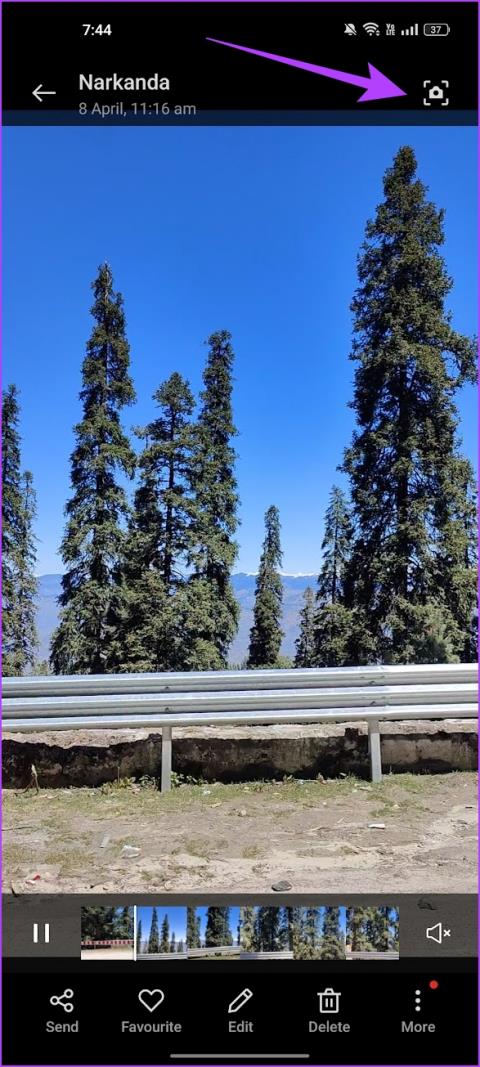
Você está de férias e está se perguntando se deseja capturar um vídeo ou uma foto da bela paisagem à sua frente. Este é um conflito que a maioria de nós enfrenta com as câmeras de nossos telefones. No entanto, você sabia que pode facilmente extrair uma imagem do vídeo que gravou e compartilhá-la como uma imagem normal nas redes sociais?

Você pode argumentar que, em vez de ir além, você pode fazer uma captura de tela do vídeo. Se você já realizou essa façanha antes, deve saber que a imagem resultante não faz justiça à qualidade do vídeo. Essas imagens costumam ser nebulosas, desfocadas e sem detalhes.
Felizmente, com vídeos de alta resolução , é possível extrair facilmente quadros estáticos. Como os vídeos de alta resolução capturam mais informações, os quadros capturados são detalhados, nítidos e de maior qualidade para funcionar melhor em suas contas sociais.
Vamos primeiro começar usando os recursos integrados para extrair imagens estáticas de um vídeo.
Leia também : Como obter fotos de vídeos do iPhone
Como tirar uma foto de um vídeo no Android
Alguns dispositivos Android possuem um recurso integrado para extrair imagens estáticas de vídeo. Veja como é em nosso dispositivo OnePlus. Tudo que você precisa fazer é tocar no ícone de captura enquanto reproduz o vídeo. A imagem capturada é então armazenada em sua galeria sem redução de qualidade.

Como tirar uma foto de um vídeo no Android durante a gravação
Além disso, você também pode extrair imagens estáticas enquanto grava um vídeo em seu dispositivo Android pressionando o botão de captura de imagem. A qualidade também não será reduzida neste método.
Isso pode ser especialmente útil se você estiver em conflito entre capturar uma imagem estática ou um vídeo de uma cena – em vez disso, você pode capturar imagens enquanto grava um vídeo!

No entanto, se esses recursos integrados não estiverem presentes no seu dispositivo Android, você sempre poderá recorrer a alguns aplicativos de terceiros para realizar o trabalho.
Como obter uma imagem estática de alta qualidade de um vídeo: melhores aplicativos de terceiros
Existem alguns aplicativos Android de terceiros que também permitem extrair imagens estáticas de um vídeo gravado. Neste artigo, escolhemos dois daqueles que fazem isso perfeitamente. Além disso, esses aplicativos são leves em termos de tamanho de arquivo, então você não precisa se preocupar em instalar um novo aplicativo.
Como sugere seu nome, Video to Photo Frame Grabber é um aplicativo simples e veterano neste campo. O ponto crucial deste aplicativo é que ele pode capturar vários quadros de um único vídeo.
O aplicativo possui uma interface simples. Escolha o vídeo da sua coleção e toque no ícone da câmera no canto inferior esquerdo. Pode demorar um pouco para a imagem aparecer. Além disso, você pode selecionar a área de captura e ampliar um assunto específico.

Além disso, você pode ajustar as configurações da imagem, como formato de arquivo resultante, qualidade e tamanho da imagem. Sem dúvida, modificar o parâmetro Qualidade da imagem tem uma grande diferença no arquivo de saída. No meu caso, a qualidade padrão renderizou um arquivo de 700 KB de um vídeo 4K, e mudar para Melhor produziu um arquivo de 4 MB com todos os detalhes intactos.

O bom é que o Video to Photo Frame Grabber cria pastas individuais para cada vídeo na galeria do telefone. Este aplicativo vem com anúncios e não há como removê-los.
Baixe o vídeo para o Photo Frame Grabber
Video to Image Converter funciona de forma semelhante ao aplicativo acima, com a única diferença de que permite editar fotos depois de tirá-las. A parte de captura também é semelhante. Toque no ícone da câmera no canto superior direito e você estará pronto para prosseguir.

Depois de selecionar todas as fotos, clique em Concluído. Para editar fotos, mantenha pressionado os quadros capturados e clique no ícone de edição na parte inferior.
Os padrões do Video to Image Converter são um pouco melhores em comparação com o aplicativo Video to Photo Frame Grabber, com o tamanho padrão dos quadros sendo superior a 1 MB para um vídeo 4K. Minha única reclamação é que a página de destino parece bastante desatualizada.

Ele também possui alguns outros recursos, como editor de imagens e criador de apresentações de slides . No entanto, eles são básicos. Em vez disso, você pode usar um editor de fotos dedicado como VSCO , Snapseed ou PicsArt .
Baixe o conversor de vídeo para imagem
Isso é tudo que você precisa saber para extrair imagens estáticas de um vídeo no Android. Se você tiver mais alguma dúvida, consulte a seção de perguntas frequentes abaixo.
1. O Google Fotos oferece suporte à extração de imagens estáticas de um vídeo?
Não há opção de extrair imagens estáticas de um vídeo enquanto o visualiza no Google Fotos.
2. Você pode tirar fotos ao vivo no Android?
Alguns dispositivos Android suportam a captura de filmes no aplicativo da câmera.
Esperamos que este artigo ajude você a extrair imagens de um vídeo em seu dispositivo Android. O melhor desses aplicativos é que eles são leves (em termos de tamanho de arquivo) e você pode desinstalá-los assim que terminar o trabalho para que não ocupem espaço desnecessário em seu smartphone.
As histórias do Facebook podem ser muito divertidas de fazer. Aqui está como você pode criar uma história em seu dispositivo Android e computador.
Aprenda como desativar vídeos que começam a tocar automaticamente no Google Chrome e Mozilla Firefox com este tutorial.
Resolva o problema onde o Samsung Galaxy Tab A está preso em uma tela preta e não liga.
Leia agora para aprender como excluir músicas e vídeos de dispositivos Amazon Fire e Fire HD para liberar espaço, desordem ou aumentar o desempenho.
Deseja adicionar ou remover contas de email no seu tablet Fire? Nosso guia abrangente irá guiá-lo pelo processo passo a passo, tornando rápido e fácil gerenciar suas contas de email em seu dispositivo favorito. Não perca este tutorial obrigatório!
Um tutorial mostrando duas soluções sobre como impedir permanentemente aplicativos de iniciar na inicialização do seu dispositivo Android.
Este tutorial mostra como reencaminhar uma mensagem de texto de um dispositivo Android usando o aplicativo Google Messaging.
Como habilitar ou desabilitar os recursos de verificação ortográfica no sistema operacional Android.
Está se perguntando se pode usar aquele carregador de outro dispositivo com seu telefone ou tablet? Esta postagem informativa traz algumas respostas para você.
Quando a Samsung apresentou sua nova linha de tablets topo de linha, havia muito o que comemorar. Os Galaxy Tab S9 e S9+ trazem atualizações esperadas, e a Samsung também introduziu o Galaxy Tab S9 Ultra. Todos esses dispositivos oferecem algo diferente, incluindo tamanhos de bateria variados. Certifique-se de ter os melhores carregadores para o Galaxy Tab S9.







